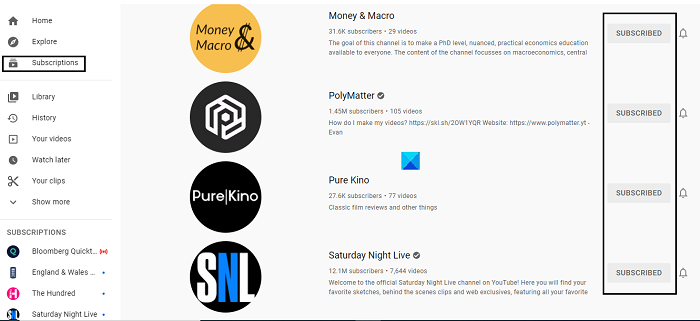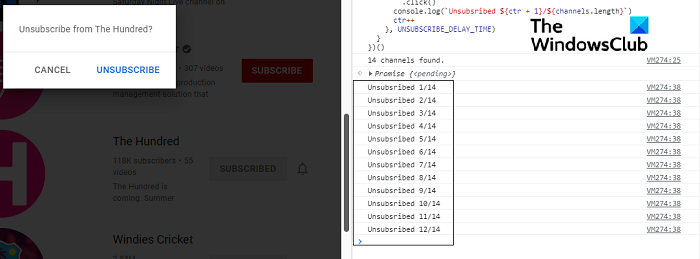Bir kerede tüm YouTube kanallarınızdan nasıl çıkılır
YouTube, içeriği son on yılda büyük ölçüde harekete geçirdi. Kullanıcılar, içeriğin tadını çıkardıkları kanallara abone olabilirler, böylece ilgilerinin eşyalarına erişmelerini kolaylaştırabilir. Abone olduğunuz kanalların sayısında hiçbir kapak olmadığından, kendimizi aktif olarak izlemeyeceğimiz birçok kanala abone olamayacağız. Bu, sinir bozucu olabilecek bir ruckus yaratabilir. Bu yazıda, bir kerede abone olduğunuz tüm YouTube kanallarından nasıl çıkabileceğinizi göstereceğiz
Bir kerede tüm YouTube kanallarınızdan nasıl çıkılır
- Via Subscriptions Manager
- Inspect Element'yı kullanma
1] Via Subscriptions Manager
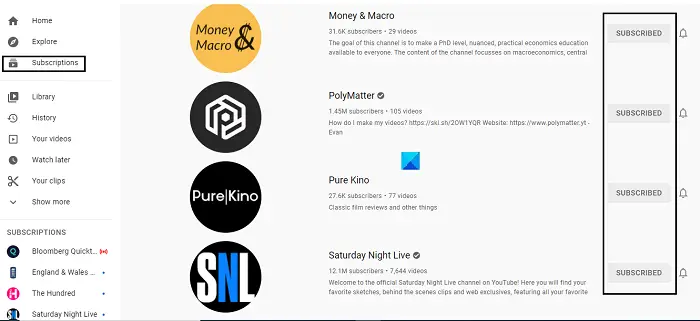
Bunu yapmanın ilk, hafifçe uzun bir yolu, YouTube.com account'inizin abonelik yöneticilerini kullanmaktır. İşlem otomatikleştirilmez, ancak size abone olduğunuz tüm kanalların bir listesini verir, böylece istenmeyenleri filtreleyebilirsiniz
- First İlk olarak, YouTube.com and log'ü YouTube account'ü temizlemek istediğinizde açın .| Sol Side Seçenekler bölmesinde, Aboneliklere tıklayın
- Bu, görüntülendiğiniz en son videoları gösteren bir pencere açacak ve abone olunan YouTube kanalının oynadığı. Şimdi, Yönet'e tıklayın
- Şimdi, abone olduğunuz tüm YouTube kanallarının bir listesini göreceksiniz. Her kanalın yanında, o kanaldan çıkmak için bir düğmedir, bu nedenle aboneliğinizi iptal etmek için Subscribed button'e basın .| İstenmeyen kanallara abone olmadığınız bir kez pencereyi kapatın
Bu listedeki kanallar alfabetik sırayla düzenlenir ve bunlara abone olduğunuz sıraya göre değildir
2] Inspect Element'yı kullanma
Şimdi, ikinci yönteme. Bu biraz tekniktir, bu yüzden adımlarınızla kesin olmalısınız. Inspect Element'yı tüm YouTube kanallarınızdan tek seferde otomatikleştirmek için kullanabilirsiniz. İşte yapmanız gerekenler:
İlk yöntemde yaptığınız gibi abone olan kanalları açın. Scroll Ekranınızdaki tüm kanalları yüklemek için son kanala doğru yolunuz. Şimdi, screen and select Inspect (veya Inspect Element) üzerine sağ tıklayın
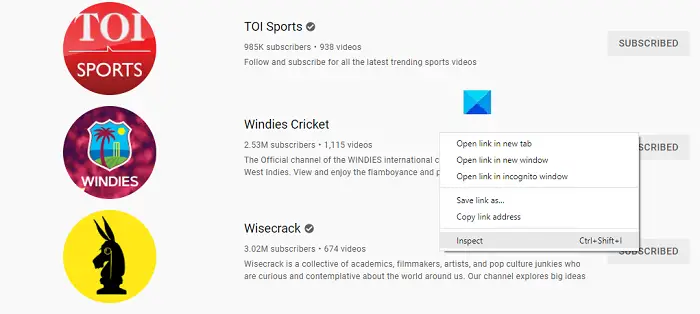
Ardından, üstteki sekme dizisinden Console tab'e tıklayın. Copy and paste Console window and press enter'in altındaki aşağıdaki kod:
/**
* Youtube bulk unsubsribe fn.
* Wrapping this in an IIFE for browser compatibility.
*/
(async function iife() {
// This is the time delay after which the "unsubscribe" button is "clicked"; Tweak to your liking!
var UNSUBSCRIBE_DELAY_TIME = 2000
/**
* Delay runner. Wraps `setTimeout` so it can be `await`ed on.
* @param {Function} fn
* @param {number} delay
*/
var runAfterDelay = (fn, delay) => new Promise((resolve, reject) => {
setTimeout(() => {
fn()
resolve()
}, delay)
})
// Get the channel list; this can be considered a row in the page.
var channels = Array.from(document.getElementsByTagName(`ytd-channel-renderer`))
console.log(`${channels.length} channels found.`)
var ctr = 0
for (const channel of channels) {
// Get the subsribe button and trigger a "click"
channel.querySelector(`[aria-label^='Unsubscribe from']`).click()
await runAfterDelay(() => {
// Get the dialog container...
document.getElementsByTagName(`yt-confirm-dialog-renderer`)[0]
// and find the confirm button...
.querySelector(`#confirm-button`)
// and "trigger" the click!
.click()
console.log(`Unsubsribed ${ctr + 1}/${channels.length}`)
ctr++
}, UNSUBSCRIBE_DELAY_TIME)
}
})()
YouTube kanallarını diğerinden sonra aboneliği iptal ederken gözlemleyeceksiniz
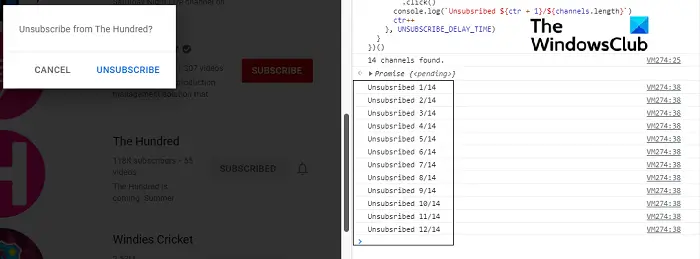
İşlem herhangi bir noktada durdurulursa, yalnızca subscription list'yı temizleceye kadar kodu yeniden başlatabilirsiniz
İpucu: Windows dünyasında en iyileri için TWC YouTube Channel'imize abone olmak isteyebilirsiniz
YouTube'teki tüm geçmişi nasıl temizlersiniz?
YouTube ile ilgili çok sık sorulan başka bir sorgu, search history'ün nasıl temizlenebileceğidir ve yerinde çok basit bir işlemi vardır. YouTube app'ünüzde, Kütüphane düğmesine tıklayın ve YouTube ayarlarını açın. Burada, YouTube history'i temizleme seçeneği göreceksiniz. Benzer şekilde, bilgisayarınızda, sol taraftaki seçenek panelinin bir history option'sını göreceksiniz. Üzerinde Click ve 'Clear Tüm İzle history' seçeneğini seçin
Silindikten sonra Internet history kurtarılabilir mi?
İnsanlar, hiçbir şeyin Internet'den tamamen silinmemeye inanıyor ve bu kısmen doğru. Silinediğiniz internet history'u geri almak ve almak istiyorsanız, Size System Restore point veya bir masaüstü arama Program olarak size yardımcı olabilir. Silinmiş tarama geçmişinizi tekrar izlemek için çerezleri bile kullanabilirsiniz
Bu makalenin, YouTube kanallarını toplu olarak aboneliği olmayan ve gelecekte herhangi bir sorun yaşamayacağınız için size rehberlik edebileceğini umuyoruz
Related posts
Spotify ve YouTube Music'te birden fazla oynatma listesi nasıl birleştirilir
Kanal performansını kontrol etmek için YouTube Analytics nasıl kullanılır?
İçerik oluşturucular için en iyi YouTube alternatifleri
YouTube abonelikleri bir hesaptan diğerine nasıl aktarılır
YouTube'da yeni kanallar nasıl keşfedilir?
Mobil veya PC'den kanalınızdan bir YouTube videosu nasıl silinir
YouTube için videonuzun telif hakkıyla korunup korunmadığını nasıl öğrenebilirsiniz?
Tarayıcı uzantılarıyla YouTube Akışını ve Deneyimini İyileştirin
YouTube Kids'de Video veya Kanal nasıl engellenir?
En İyi 5 YouTube GreaseMonkey Komut Dosyası
YouTube Ses oluşturucu hatası, Düzelt Lütfen bilgisayarınızı yeniden başlatın
YouTube'da 500 Dahili Sunucu Hatası açıklandı
YouTube'da Videolar Nasıl Yüklenir veya Silinir
YouTube Küçük Resim resimlerini kolay yoldan nasıl indirebilirim?
VideoPad Video Editor, YouTube için ücretsiz bir video düzenleme yazılımıdır.
Steam'i YouTube'a bağlama ve oyun dosyalarını doğrulama
Microsoft Edge, YouTube videolarını oynatmaz; Video akışı sorunlarını düzeltin
DOM konsolunu kullanarak YouTube Hacmi nasıl artırılır
Video kısıtlanmış, Google atölye yöneticisine bakın
YouTube'da bir şarkının sözleri nasıl bulunur?